當現在有一個資料型態如下,要如何繪製管制圖呢?
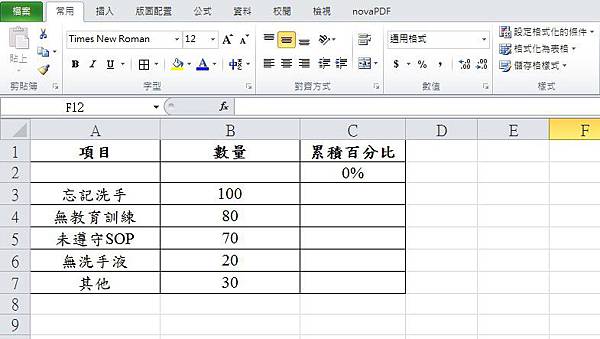
1.首先,新增一列「總計」,在B8儲存格點一下,
按下箭頭所指處,即可計算出總計。
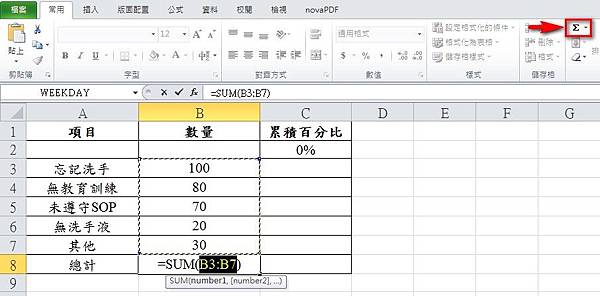
2.先排序(其他欄放最後),再來計算累積百分比。
累積百分比的算法如「無教育訓練」項目為(100+80)/300,
可以一筆一筆輸入公式,或是使用SUM函數來進行計算,
使用SUM函數記得加上$ (如下圖呈現),當設定好之後,
就可以將箭頭移至已設定公式的儲存格右下角,
當出現黑色十字時,點兩下即可複製公式,
自動計算好所有的累積百分比。
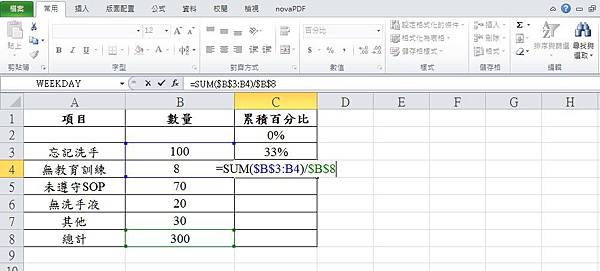
完成圖如下:
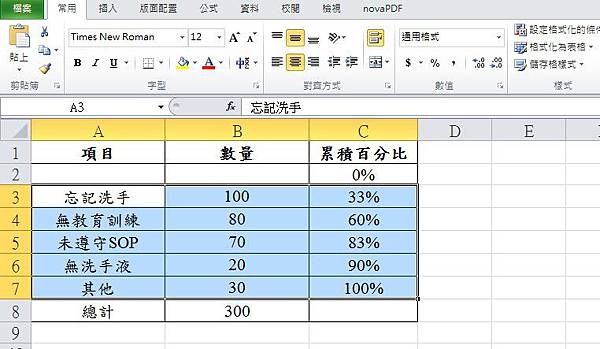
※小秘訣:將游標點在選定的數字或英文上並按下「F4」,
就會自動加入$。
※補充小技巧:在Excel中,「F4」除了可以自動加入$之外,
也可以重複上一個動作, 例如上一步驟是插入列,
只需按下「F4」,即可自動插入列。
3.選取項目及次數欄位後,點選插入-->平面直條圖(1)。
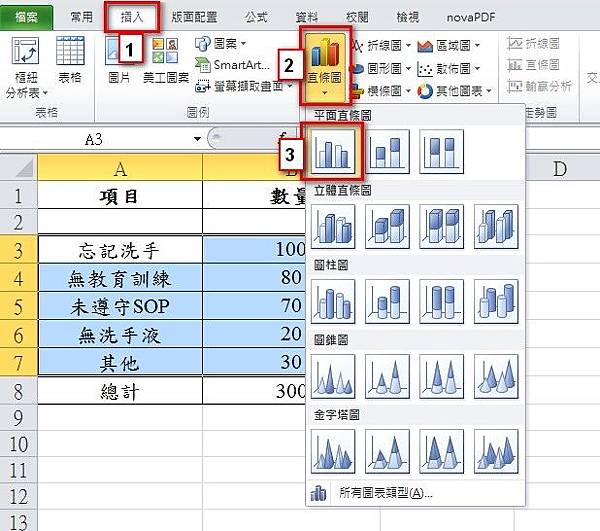
完成圖如下:
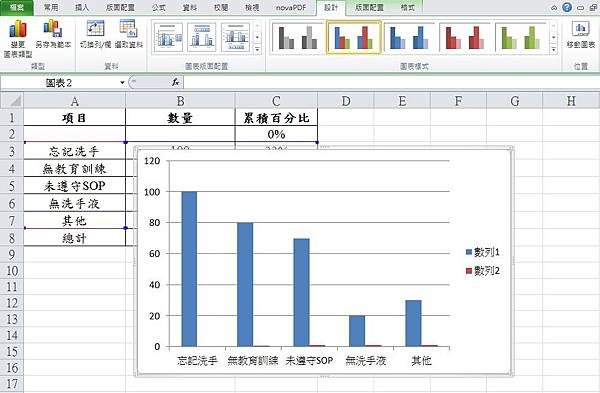
4.在圖上按右鍵,點選「選取資料」,按「編輯」(數列2),
選累積百分比,需把0%選入。
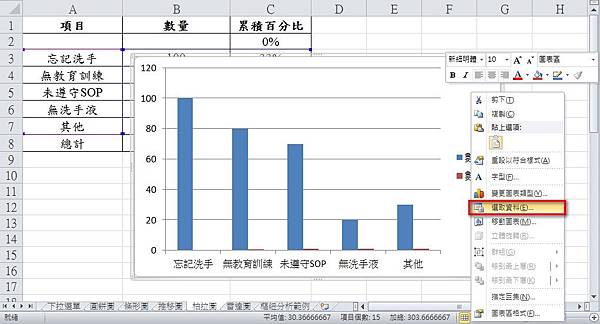

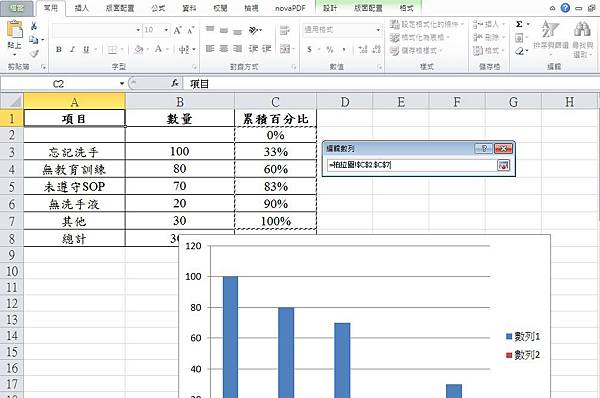
完成圖如下:
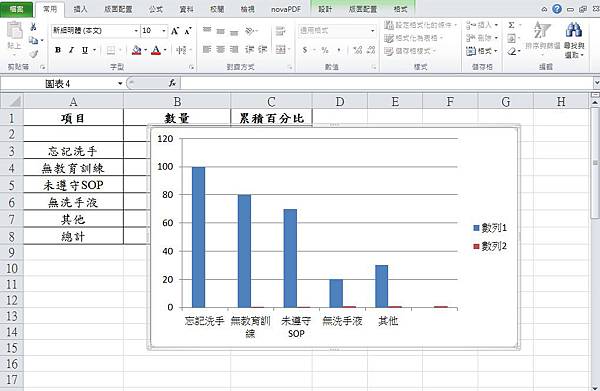
5. 在累積百分比線上,按右鍵點選「變更數列圖表類型」,
選擇折線圖(4)。
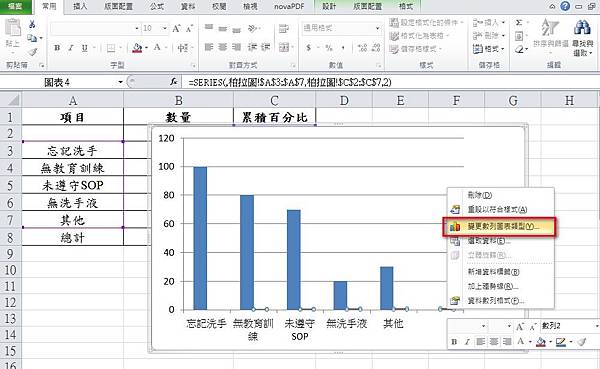
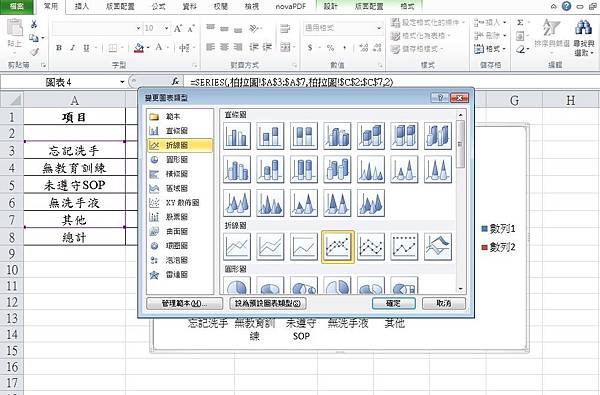
6.在累積百分比線上,按右鍵點選「資料數列格式」後,
選「副座標軸」。
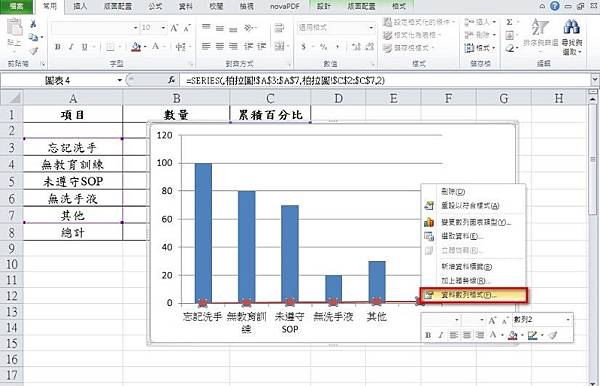
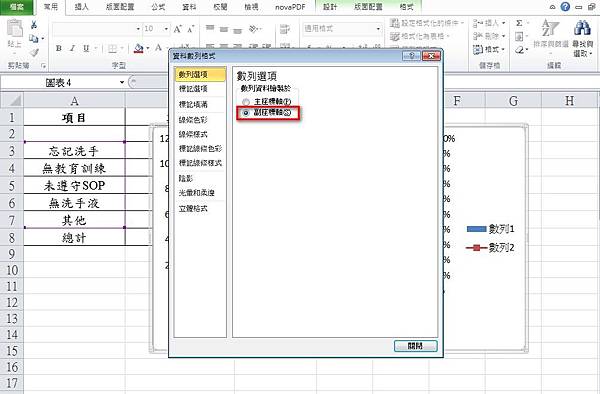
7.選定左右縱軸的最大值及最小值,調成固定。
(1)左邊縱軸:最大值(總計=300)及最小值(0)
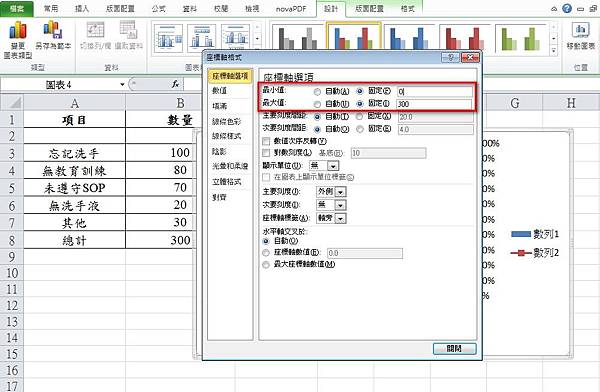
(2)右邊縱軸:最大值(1)及最小值(0)
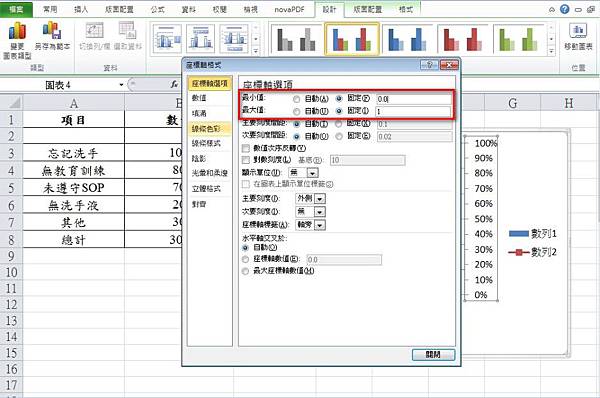
8.在長條圖上點選「資料數列格式」(先按滑鼠左鍵全選,
再按右鍵選功能),將類別間距改為0。
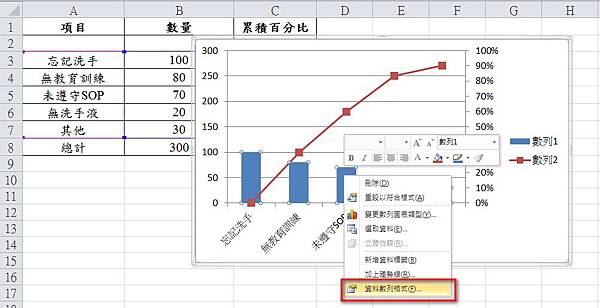
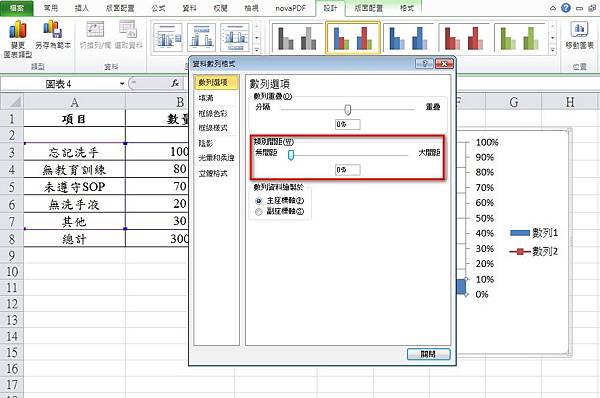
9.點選圖表區,選擇「版面配置」然後選擇「座標軸」中的
「副水平軸」(3),再選取「顯示無標籤的座標軸」(3)。
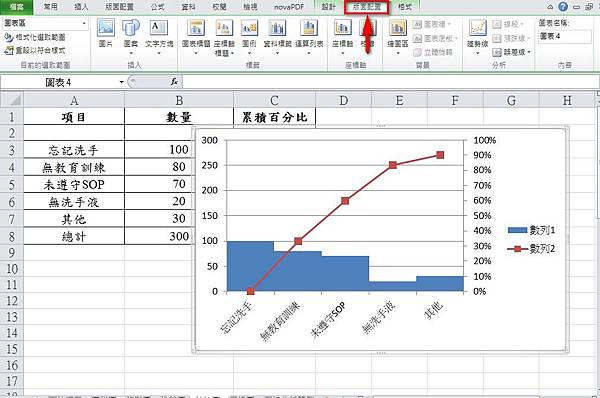
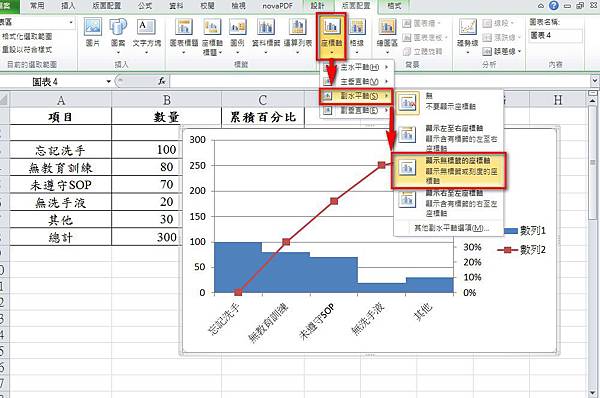
完成圖如下:
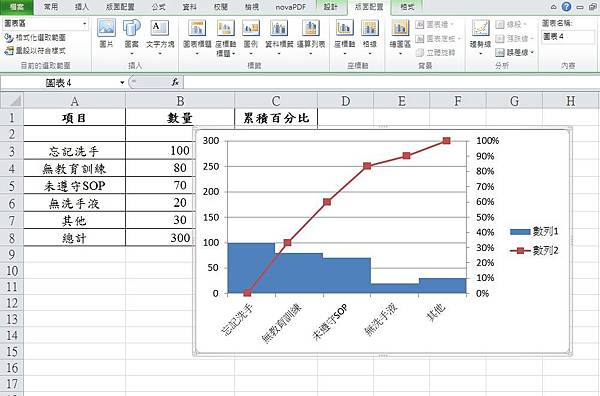
10.再選一次「副水平軸」(3)中的「其他副水平軸選項」(5),
在座標軸選擇「刻度上」。
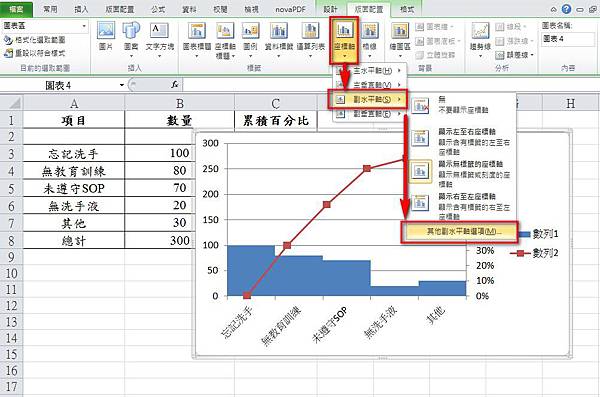
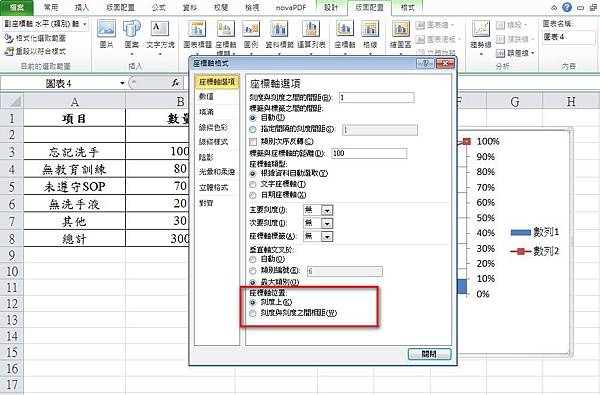
完成圖如下:
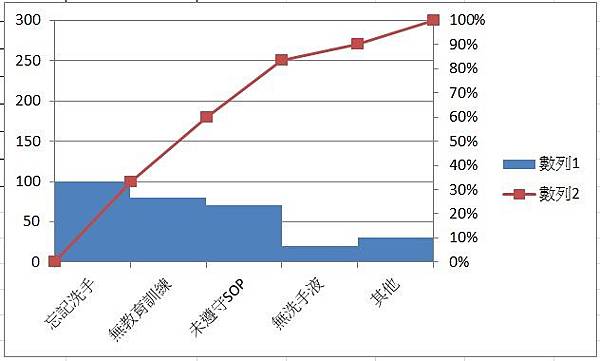
11.在折線圖上新增資料標籤。
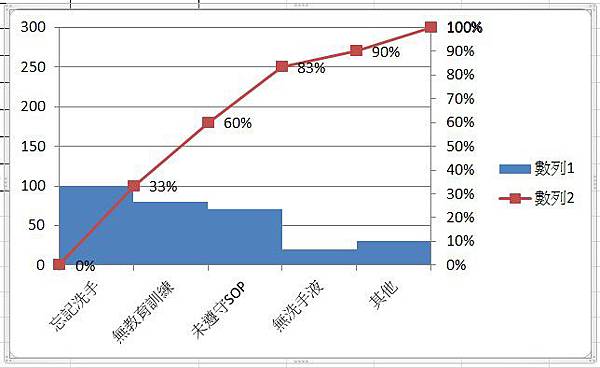
12.標示80/20法則虛線。(點選「插入」,選「圖案」,即可繪製虛線)
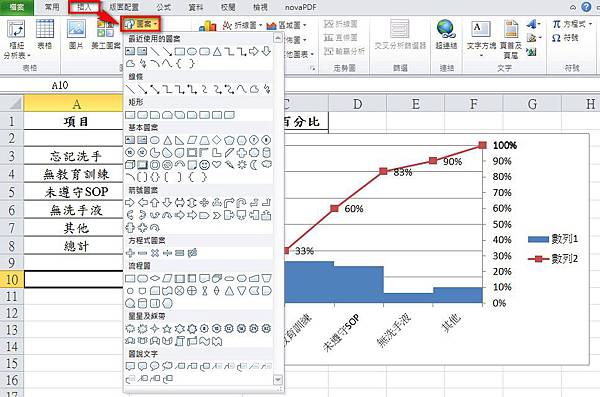
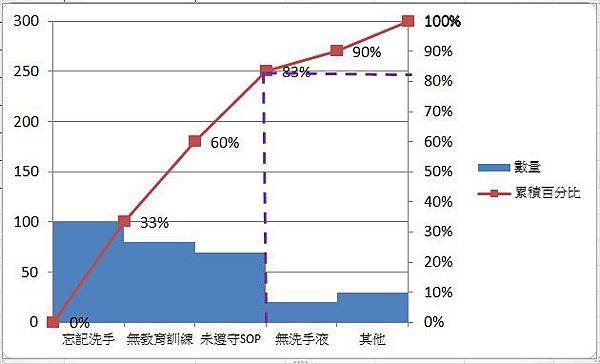
※繪製柏拉圖注意事項:
1.單選題才能使用
2.選的最後一項不能少於其他項
§延伸閱讀:推移圖
§延伸閱讀:改善前後直方圖
§延伸閱讀:圖片式堆疊圖
§延伸閱讀:目視化管理活動倒數天數!
§延伸閱讀:快速找出重複的值
§延伸閱讀:圓形圖
§延伸閱讀:3秒內畫出直條圖的兩個方法
§延伸閱讀:Google試算表也可以繪製甘特圖-ProjectSheet planning





 留言列表
留言列表
